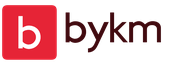Автокад навчання для початківців онлайн. Курси AutoCad. Елемент інтерфейсу кнопок
Отже,? Прочитали цю фразу? Відмінно! Значить, нам пора привітатися! Доброго вам дня! Ми дуже раді вітати Вас на нашому сайті. Окремий розділ якого присвячений одній з найбільш затребуваних програм в будівельній галузі усього світу. У Росії в тому числі - від компанії Autodesk.
Про даний програмний продукт написано величезна кількість статей / заміток / підручників та іншої літератури. Наш сайт не буде першим, хто навчить Вас як почати працювати в AutoCAD.
Наші статті та навчальні матеріали складені таким чином, щоб кінцевий результат, спрямований на освоєння всіх необхідних функцій САПР AutoCAD був досягнутий в максимально короткий термін.
З ефективною системою впровадження теоретичних знань в практичну значимість для кожного з Вас.
І найголовніше - навчання на нашому сайті абсолютно БЕЗКОШТОВНО!
Завжди є такі люди, які запитують: «?». Або ж, не знають, як запитати і з чого почати.
Значить, саме час почати нашу роботу. Як ми обіцяли, тут не буде багато непотрібної балаканини і незрозумілих фраз з підручників або іншої літератури. Тільки «Питання-відповідь». І передбачаючи Ваш перше питання: « Де взяти Автокад? », - відповідаємо:« Йдемо на сайт https://www.autodesk.ru »і реєструємося там, для отримання повнофункціональної версії AutoCAD в освітніх цілях абсолютно безкоштовно.
Якщо у Вас виникнуть проблеми з реєстрацією або установкою програми, то обов'язково прочитайте нашу статтю «Реєстрація на сайті Освітнього спільноти Autodesk» і «». А поки, ми вважаємо що на Вашому комп'ютері встановлена \u200b\u200bпрограма AutoCAD версії 2018 або нижче. Але не нижче 2013.
Як почати працювати в AutoCAD? Починаємо!
І так, шукаємо на робочому столі ярлик для запуску і запускаємо його!
Досить складна і потужна програма, але не дивлячись на це вона може працювати і на не зовсім нових комп'ютерах. Однак, це залежить від складності та обсягу тих файлів, з якими ви працюєте.
Іншими словами, якщо у вас великий складний креслення, то він вимагатиме більше обчислювальних потужностей від комп'ютера.

Але ось запуск програми - це завжди процес не швидкий. Тому приготуйтеся трохи почекати.

Прискорити запуск AutoCAD може установка програми на сучасний швидкісний твердотільний SSD диск.

Після запуску програми Ви побачите вікно програми:

Ми спеціально виділили різними кольорами найбільш значущі елементи інтерфейсу вікна AutoCAD. І зараз розповімо про кожен з них. Зверху / вниз, зліва / направо і по порядку! J Поїхали!

Червоним прямокутником обведена кнопка виклику головного меню програми, за допомогою якого Ви можете «Створити файл», Відкрити існуючий, Зберегти, Роздрукувати або Експортувати файл креслення в інший формат.
Наприклад, в формат PDF, для перегляду на комп'ютері, де не встановлено AutoCAD. Або для демонстрації замовнику. Також тут представлений список останніх файлів, з якими Ви працювали, для швидкого і зручного їх відкриття.

Зеленим кольором виділена «Панель швидкого доступу», яка містить команди з «Головного меню», а також інші корисні команди.
Вміст панелі можна налаштувати, для цього необхідно натиснути на кнопку з маленьким трикутником в кінці панелі, спрямованим вістрям вниз.
Відкриється меню адаптації панелі і шляхом установки або зняття потрібних «галочок» додаємо або прибираємо кнопки команд з панелі.

По центру рядка заголовка вікна виводиться назва програми, тип ліцензії і назва файлу. «Креслення 1.dwg» - це ім'я файлу AutoCAD «за замовчуванням» і воно зміниться, коли ми збережіть файл під своїм ім'ям. «.Dwg» - це розширення файлу AutoCAD. Через цієї абревіатури, російськомовні користувачі файли Автокада ще називають «девегешкамі».
У правій частині вікна заголовка знаходиться «Хмарне меню», яке дозволяє отримати доступ до довідкової інформації і «хмарних сервісів» компанії Autodesk.
нижче, синім кольором, виділена «Стрічка команд». Автокад як і багато програм, має сучасний «Стрічковий інтерфейс», який дозволяє оптимізувати робочий простір вікна.
Надавши користувачеві доступ до потрібних командам в мінімальну кількість кліків мишею.
Назва «активної» стрічки команд на малюнку підкреслено синьою пунктирною лінією «Головна». Натискання на інші вкладки активізує перехід до них.
Кожна стрічка команд розділена на «Області». Для прикладу, на малюнку блакитним кольором виділена область команд «Малювання».
Назви областей підібрані не случайно.Оні підказують користувачеві, кнопки яких команд зібрані на цій області.
Наприклад, кнопки в області команд «Малювання» відповідають за створення 2D примітивів і інших елементів (коло, прямокутник, дуга ...).
Елемент інтерфейсу кнопок
Окремо хочеться відзначити елемент інтерфейсу кнопок команд, який зустрічається на різних областях у різних кнопок - це «маленький трикутник», спрямований вістрям вниз.
Він каже нам про те, що дана кнопка відповідає за кілька, логічно об'єднаних в собі команд. Простіше кажучи, ця кнопка може виконувати не одну команду, а кілька.

Наприклад, натискання на трикутник / стрілочку біля кнопки з командою побудови «Прямокутника» відкриває доступ до кнопки побудови «багатокутник» або як його зараз називають в AutoCAD - «Полігон».

Кількість додаткових кнопок команд може бути невеликим (пара / трійка нових команд). Або ж, як у випадку з командою «Круг» - перед Вами відкриється досить значний список нових команд.


Цей же маленький трикутник / стрілочка, який нам зустрічався раніше на панелі швидкого доступу. Для відкриття меню адаптації панелі, зустрічається і біля назв областей команд.
Натискання на нього відкриє доступ до додаткових кнопок, команди яких використовується рідше ніж, ті що присутні в області завжди.
Так, хотілося б відзначити той факт, що не всі команди присутні на стрічках команд і панелях. Деякі команди можна запустити з командного рядка, але про це поговоримо пізніше.
І так, нагадуємо, ми розглядаємо «Інтерфейс програми AutoCAD» на прикладі версії 2018. Вивчивши основні елементи верхньої частини вікна програми, переходимо до основного робочого простору програми AutoCAD.
Робочий простір починається відразу після стрічки команд. Його Озаглавлювати ярлики або вкладки відкритих файлів. Вони виділені помаранчевим прямокутником на нашому малюнку.
Скільки файлів можна використовувати в AutoCAD одночасно?
Автокад може працювати з декількома файлами одночасно. І замість вкладок «Чертеж1», «Чертеж2» у Вас будуть назви цих файлів.
Робоче поле представлено «нескінченним простором» або «простором моделі» розділеним на клітинки. Саме тут, в просторі моделі ми будемо створювати 2D примітиви, окружності і прямокутники. Використовувати інструмент «Полилиния» і, шляхом редагування всього цього - отримувати готовий креслення!
У правому верхньому куті робочого поля є «компас». Або його ще називають «видовий куб». Він обведений фіолетовим кругом.
Його завдання - допомагати нам. Орієнтуватися в просторі моделі, так як в Автокаде можна не тільки створювати 2D елементи, але також і моделювати в 3D, але про все по порядку.
Також, нижче видового куба, знаходиться додаткова панель, яка дозволяє управляти видом робочого простору.
У нижній частині вікна, знаходиться один з найважливіших елементів інтерфейсу - «Командний рядок» або «Рядок команд».
вона виділена жовтим прямокутником на нашому малюнку. Тут можна «вручну», за допомогою клавіатури давай АВТОКАД команди на виконання різних дій, будь то створення елементів або їх редагування, та й взагалі, системні команди.
також, жовтим прямокутником виділені вкладки перемикання між «простором моделі» і «простором аркуша».
Їх ми розглянемо в наших наступних статтях. Як і виділену червоним кольором панель, де є кнопки включають або відключають додаткові режими моделювання.
На цьому наша стаття підійшла до завершення. Ми розглянули інтерфейс програми AutoCAD, познайомилися з основними поняттями вікна програми.
І тепер уже знаємо, де і чого «натискати»! Тепер можете спробувати самостійно поклацати мишею вибираючи різні команди побудови елементів.
А в наступній статті ми детально розглянемо команди створення 2D елементів креслень.
Курси AutoCAD (Автокад) «ГЦДПО» в Москві - навчання універсального програмного комплексу інструментів автоматизованого 2D і 3D-проектування.
Заняття проходять в інтерактивному форматі. Викладачі оперативно дають відповіді на ці запитання, допомагають з труднощами, що виникають при виконанні завдань. Завдяки відходу від традиційних лекцій і акценту на розвиток практичних навичок, навчальний матеріал легко засвоюється слухачами, які не мають досвіду роботи з програмними продуктами Autodesk.
Мета курсу:
- максимально розкрити базові можливості системи побудови технічно грамотною і точної креслярської документації - AutoCAD;
- навчити створенню, редагуванню і висновку на друк креслень різного рівня складності і спрямованості.
На кого орієнтовані курси навчання AutoCAD для початківців?
В першу чергу знання програми Автокад необхідно:
- студентам технічних ВНЗ;
- конструкторам;
- архітекторам;
- дизайнерам-проектувальникам;
- будівельникам;
- фахівцям, вирішальним предметні завдання в сфері землекористування і землеустрою.
Autocad як основний етап глобального процесу проектування
Чому програма autocad користується такою популярністю, а фахівці даної технологічної платформи дуже затребувані. Тому що autocad - це початок будь-якого глобального процесу проектування в будівництві, машинобудуванні, дизайні. Тому, за статистикою, охочих пройти навчання autocad 2018, найбільша кількість. Різні архітектурні бюро, дизайн-студії, проектні організації і просто бажаючі - щодня наповнюють аудиторії навчального центру. Але і це ще не все, динаміка така, що бажаючих пройти навчання автокад з нуля стає все більше. Очевидно, це пов'язано з тим, що темпи будівництва в країні набувають гігантський характер, а вимоги до технічних та технологічних норм проектування постійно зростають. Архітектурні будови набувають все більш складні форми. А як відомо, autocad, дозволяє дотримуватися найсучасніших норм проектування. Професій, де потрібне вміння працювати в autocad, стає все більше і популярність їх постійно зростає. Якщо ви початківець з галузі будівництва або проектування, то, чим раніше ви пройдете навчання autocad для початківців, тим швидше ви зможете знайти престижне місце роботи і влитися в колектив. На навчання АВТОКАД, курси привертають найдосвідченіших викладачів - практиків, здатних розкрити тему будь-якого уроку в максимально доступній формі.
Чому ви зможете навчитися на курсах AutoCAD?
- впевнено працювати з інструментами інтерфейсу;
- формувати, модифікувати і редагувати двовимірні об'єкти;
- готувати і виводити на друк креслення;
- виконувати побудову і модифікацію 3D-об'єктів.
Як побудований процес навчання Autocad
По-перше, курси навчання autocad розділені за своєю складністю на декілька рівнів. На першому рівні освоюються базові можливості програми, плоске 2D креслення і оформлення креслень, на другому рівні розглядаються інструменти тривимірного моделювання. По-друге, комп'ютерні курси autocad приділяють особливу увагу практичному застосуванню програми. В рамках курсу створюються кілька різних за складністю проектів, де розглядається застосування основних інструментів креслення або створення тривимірних об'єктів. Всі проекти супроводжуються викладачами індивідуально розглядаючи кожен. По-третє, курси з навчання автокад в Москві, після закінчення процесу навчання, надають можливість слухачам звертатися в навчальний центр з питань консультування або додаткового навчання, Тобто здійснюється підтримка слухачів, як на етапі навчання, так і по завершенні. Варто зазначити, що процес навчання стає ефективним тоді, коли слухач практикується самостійно, виконуючи домашні завдання або реалізуючи свій власний проект. Програма autocad вимагає постійної практики.
Вимоги до початкової підготовки:
- програма даного навчального курсу AutoCAD розрахована на слухачів, впевнено володіють навичками роботи з ПК.
Перспективи подальшого працевлаштування:
При наявності профільної освіти, освоївши навчальну програму курсу комп'ютерного проектування з навчання AutoCAD (Автокад), ви можете успішно претендувати на працевлаштування:
- в проектно-будівельних організаціях;
- в конструкторських бюро;
- в студіях дизайну.
У випускників, що бажають розширити багаж знань, є можливість продовжити навчання, вибравши серед комп'ютерних курсів «ГЦДПО» потрібний напрямок.
Навчальна програма курсу
- Інтерфейс програми. Відкриття документа. Області екрану. Налаштування. Різновиди покажчика миші.
- Світова і призначені для користувача системи координат. Меню, рядки і панелі інструментів. Командний рядок, текстове вікно, діалог з програмою.
- Інструменти і команди ZOOM. Оновлення та регенерація креслення.
- Інструмент Лінія.
- Системи координат (абсолютні, відносні, полярні). Способи введення координат.
- Завершення роботи і збереження креслення. Типи файлів, які використовуються в AutoCAD.
Тема 2. Робота з об'єктами. Робота з примітивами
- Одиниці виміру.
- Режими робочого простору.
- Способи введення команд і їх завершення. Опції команд і варіанти їх вибору. Скасування команд. Повернення команд. Повтор останньої команди і раніше використовувалися команд.
- Побудова з кінця відрізка. Виділення об'єктів. Виділення рамкою, види рамки виділення. Скасування виділення.
- Видалення об'єктів, ластик.
- Режими побудови: ортогональний режим, полярний режим.
- Сітка і прив'язка. Постійна і разова (тимчасова) об'єктні прив'язки. Об'єктне відстеження.
- Примітиви в AutoCAD: точка (використання і зміна виду точки), прямокутник, коло, дуга багатокутник, еліпс, еліптична дуга, сплайн, конструкційна лінія.
- Штрихування: штрихування одного, вкладених, декількох об'єктів. Градієнтна заливка. Властивості штрихування: асоціативність, прозорість, фон. Редагування штрихування.
- Створення нових креслень. Вставка готових креслень або їх фрагментів.
Тема 3. Модифікація об'єктів
Перелік основних питань, що підлягають вивченню:
- Інструменти панелі «Редагування» і їх опції: переміщення, зміщення на задану відстань, копіювання, поворот, масштабування, дзеркальне відображення, масив, тривимірне вирівнювання, підрізання і подовження ліній, фаска, пару. Інструменти «розрив», розчленувати ( «підірвати»).
- Модифікація за допомогою ручок.
Тема 4. Робота з шарами: створення та налаштування.
Перелік основних питань, що підлягають вивченню:
- Робота з шарами: створення, редагування, завдання параметрів і т.д.
- Побудова осей.
- Робота з об'єктами: швидке виділення, зміна властивостей і т.д.
- Центр управління AutoCAD (DesignCenter).
Тема 5. Робота з текстом
Перелік основних питань, що підлягають вивченню:
- Текст: однорядковий і багаторядковий текст. Редагування тексту. Спеціальні символи. Масштабування тексту. Вирівнювання. Створення правильної дробу.
- Створення текстових стилів.
- Пошук і заміна тексту.
- Перевірка правопису.
- Виноска. Стиль винесення.
Тема 6. Робота з розмірами
Перелік основних питань, що підлягають вивченню:
- Завдання розмірів: Прості розміри.
- Складні розміри. Прискорена простановка. різні способи редагування розмірів. Розмірні стилі. Масштабування об'єктів з розмірами.
- Поняття аннотатівності розмірів.
- Інструменти вимірювання. Способи вимірювання площі. Переклад одиниць вимірювання за допомогою швидкого калькулятора.
Тема 7. Робота з поли лінією і мульти лінією
Перелік основних питань, що підлягають вивченню:
- Полі лінії. Редагування полі лінії.
- Мульти лінії Редагування мульі лінії.
Тема 8. Блоки
Перелік основних питань, що підлягають вивченню:
- Створення блоку. Вставка блоку. Вставка блоків за допомогою центру управління.
- Збереження блоку в файл. Вставка блоку з файлу.
- Редагування блоку. Уривок блоку.
- Динамічні блоки.
- Створення палітри інструментів з блоків.
- Видалення блоків. Перейменування блоків. Очищення креслення з використанням інструменту «Очистити».
- Текстові атрибути блоку. Редагування атрибутів блоку. Витяг даних з блоків з атрибутами.
Тема 9. Друк документа
Перелік основних питань, що підлягають вивченню:
- Створення іменованих призначених для користувача систем координат і прийоми роботи з ними (на прикладі будівельного креслення).
- Вставка малюнків. Редагування і обрізка малюнків.
- Печатка. Ручна настройка (компоновка). Простір листа і простір моделі. Налаштування параметрів аркуша, створення видових екранів, компоновка креслення, масштабування.
- Збереження файлу в форматі PDF. Створення багатосторінкових PDF-файлів.
AutoCAD за три десятиліття свого існування став найпопулярнішим інструментом для створення і обробки двомірних і тривимірних креслень на комп'ютері. Застосовується він у всіх сферах, де працюють з кресленнями.
Autocad - універсальний інструмент архітектора, інженера, будівельника
Autodesk AutoCAD - одна з найпопулярніших і найбільш часто використовуваних програм для плоского 2D креслення і 3D моделювання в середовищі будівельників, інженерів і архітекторів. Останні десятиліття довело, що тенденція популярності цієї програми буде тільки зростати, а фахівці, що працюють в autocad будуть найбільш затребувані і цінні. Тенденція навчання - autocad для початківців знаходиться в тренді всіх фахівців даної галузі. Autocad дозволяє вирішувати практично всі завдання проектування і моделювання. Тому, програма навчання autocad для початківців, це те, з чого треба починати свій шлях будь-якого інженера - будівельника або проектувальнику. Починаючи вивчати autocad з нуля, кожен дізнається для себе, по-перше, як навчитися креслити в Автокад з нуля, і, по-друге, як оформляти креслення по ГОСТ. Ці два фактори, мабуть, найцінніше, так як навик креслити і оформляти - найпопулярніший.
AutoCAD найбільш затребуваний в наступних галузях:
- Архітектура і будівництво.
- Промисловий дизайн та дизайн інтер'єрів.
- Конструкторські бюро.
- Телекомунікаційні компанії.
- Геодезія та картографія.
Для деяких галузей з урахуванням їх специфіки створюються окремі версії програми. Наприклад, AutoCAD Electrical розроблена спеціально для проектувальників електротехнічного обладнання.
На скільки Autocad підходить для дизайнерів інтер'єрів
Autocad тісно інтегрований з програмами 3ds Max і Revit, що дає можливість використовувати autocad дизайнерам інтер'єрів теж. Швидко і зручно створюючи креслення інтер'єру в autocad, ви експортуєте його в будь-яку з програм і продовжуєте вже там займатися творчістю. Це дуже важлива особливість програми, часто доводиться чути запитання, чи підійде мені програма навчання автокад для початківців, в переважній більшості випадків це відповідь - так. Справа в тому, що в програмі 3ds Max, яка позиціонується як програма для дизайнерів, засобів креслення немає взагалі. А якщо нам необхідна філігранна точність при виконанні проекту дизайну інтер'єру, то без autocad тут не обійтися. У програмі Revit, яка так само використовується дизайнерами інтер'єрів, хоча і є кошти для створення креслень, але, як показує практика, саме зручне і оптимальне рішення, це використання в Revit креслень autocad. Тому, робота з програмою autocad для початківців, це те, що підійде більшості фахівців з різних галузей будівництва, машинобудування або дизайну.
Основні можливості і функції програми
AutoCAD замислювався як повна заміна арсеналу кресляра і проектувальника. Кульман, листи ватману, олівці, лінійки, транспортири, гумки, циркулі та інші інструменти перекочували на екран комп'ютера. А на додачу до цього користувач отримав сотні інших інструментів, розроблених вже в цифровому середовищі.
Основа роботи в програмі - як і раніше та ж, що і при кресленні від руки. Тобто побудова креслень будь-якої складності за допомогою найпростіших графічних елементів - відрізків, кіл, дуг. Однак крім цього функціонал AutoCAD доповнюють вже більше 5000 спеціалізованих програм-додатків, розроблених для різних галузей.
Переваги AutoCAD перед звичайними кресленнями:
- Абсолютна точність всіх ліній.
- Можливість вносити в креслення коригування будь-яких масштабів і складності.
- Необмежена робочий простір.
- Зручність електронного формату - креслення можна швидко скопіювати, підготувати його змінену версію, переслати по електронній пошті.
- За рахунок роботи з шарами можна створювати складні креслення з накладенням об'єктів - наприклад, генеральні плани будівель, на яких різні системи комунікацій відображаються на окремих шарах.
- Можливість використовувати старі напрацювання - готові креслення і 3D-моделі різних типових об'єктів.
- Автоматизація багатьох операцій при підготовці креслень - наприклад, автоматичне проставлення розмірів для відрізків, підрахунок площ, обсягів.
- Багатий інструментарій роботи з тривимірними об'єктами - побудова ізометричних проекцій на основі двомірних креслень, імітація освітленості.
- Проста інтеграція з іншими програмами компанії Autodesk - 3ds Max, Corel Draw, Archicad, Inventor, Civil 3D.
Autocad - найбільш затребувана програма в будівельній галузі та машинобудуванні
Оскільки autocad вирішує практично всі завдання, які стоять перед проектувальником на одній технологічній платформі, затребуваність фахівців, які володіють даною програмою найвища. Освоївши autocad з нуля, зрозумівши принцип, як побудована робота з програмою autocad для початківців, будь-який фахівець значно розширить рамки своїх професійних можливостей. Починаючи проходити курс autocad для початківців, подбайте про те, щоб програма на вашому домашньому комп'ютері була вже встановлена. Щоб зробити це безкоштовно, відвідайте сайт освітянської спільноти Autodesk Education Community, і така можливість буде вам надана. Як навчитися креслити в Автокад з нуля, вам буде показувати не тільки ваш викладач курсу, а й кошти самої програми, які настільки інтуїтивно зрозумілі, що ваші перші кроки в autocad будуть максимально комфортні. Ми повідомляємо про це тому, що серед деяких слухачів існує думка про надмірну складність програми. Нічого подібного. Все доступно.
- Чи не хапайтеся за все відразу. AutoCAD багатоликий, і на те, щоб освоїти всі його інструменти та можливості, можуть піти роки. Тому на початку шляху концентруйтеся тільки на універсальних завданнях - таких, як побудова 2D-креслень, робота з шарами, робота з використанням готових шаблонів. Специфічні інструменти має сенс вивчати, коли ви точно знаєте, що вони вам знадобляться на практиці.
- Чи не винаходить велосипед. при підготовці складного креслення або моделі часто доводиться використовувати різні типові елементи - вікна, двері, меблі, архітектурні елементи, підшипники і багато іншого. Більшість таких елементів годі й викреслювати самому, а пошукати готові варіанти в мережі, і при необхідності підкоригувати для свого проекту.
- Налаштуйте програму під себе. Якщо вам часто доводиться робити схожі креслення або оформляти їх в єдиному стилі - створюйте для цього власні шаблони налаштувань і прописуйте в них потрібні вам параметри. Щоб ці шаблони не губилися - зберігайте їх на окремій флешці або в хмарі. Панелі інструментів в стрічці теж можна легко перетягувати мишею, міняти місцями між собою, ставлячи на саме зручні місця ті з них, що ви використовуєте найчастіше.
- Допомога завжди поруч. У лівому верхньому кутку основного вікна програми є велика кнопка з літерою «А». Це не просто логотип програми. Клікнувши на неї, ви викличете рядок пошуку. Корисно, коли ви забули потрібну команду. Введіть назву команди в рядок, і програма видасть вам список відповідних варіантів.
- Зберігайтеся частіше. Це повинно стати вашою звичкою при роботі в програмі. Не забувайте натискати Ctrl + S кожні три-п'ять хвилин, або після кожної серії вдалих операцій.
- Оформляйте креслення в листах. У AutoCAD необмежену робоче поле, чого не можна сказати про папері. Але ж креслення іноді потрібно і роздруковувати. Звикайте відразу розбивати великі креслення за стандартними листами - А4, А3 і так далі.
Скільки можна заробляти c AutoCAD
поскольу ьку вміння працювати в цій програмі необхідно в самих різних галузях і професіях, рівень зарплат в цих вакансіях теж дуже різний.
Невеликий огляд (вказані середні зарплати по Росії, жовтень 2016, дані - Яндекс.Работа):
- Керівники проектів (будівництво) - 70 тис.рублей, при цьому є десятки вакансій із зарплатою 100-120 тис.рублей і вище.
- Головні інженери проектів - 55 тис.руб, так само з перспективою 100-120 тис.руб.
- Архітектори - 54 тис.руб.
- Інженери ПТО, кошторисники - 50 тис.руб.
- Проектувальники - 50 тис.руб.
- Дизайнери-інтер'єру - 42 тис.руб.
- Технічні фахівці- 38 тис.руб.
- Інженери-конструктори - 34 тис.руб.
У Москві і Санкт-Петербурзі рівень зарплат за цими спеціальностями вище. Крім того, всередині самих категорій різниця в рівні оплати праці може досягати 2-3 разів. Але в цілому тенденція зрозуміла - людина зі знанням AutoCAD може розраховувати на досить високу зарплату і на кар'єрне зростання.
Де навчитися працювати в AutoCAD
У Autodesk грамотна маркетингова політика. Компанія співпрацює з вищими навчальними закладами по всьому світу, пропонуючи для них спеціальні безкоштовні версії. Тому, якщо ви збираєтеся вчитися, наприклад, в архітектурно-будівельної академії або іншому технічному вузі, то напевно AutoCAD буде включений в навчальну програму. Таким чином, компанія-розробник піклується про те, щоб представники технічних спеціальностей вже зі студентських часів були знайомі з їх продуктом.
Якщо ви не отримали профільного технічної освіти, але хочете освоїти AutoCAD - залишається ще два варіанти:
Для цього можна скористатися численними підручниками і відеокурсами. Багато з них викладені в Інтернеті безкоштовно.
Плюси такого підходу - в тому, що ви працюєте у власному ритмі, у зручний для вас час, вибираючи найбільш підходящу для вас подачу матеріалу.
мінуси - далеко не кожному вистачає самодисципліни для самостійного навчання.
2. Спеціалізовані курси
Тут ви в стислі терміни отримаєте набір знань по цьому продукту, який можна порівняти з тим, що отримують студенти профільних технічних вузів.
Переваги очних курсів:
- Отримані знання тут же закріплюються практичними вправами.
- У будь-який момент можна звернутися за допомогою до викладача.
- Робота в групі - можна спілкуватися, ділитися досвідом.
ГЦДПО є авторизованим навчальним центром Autodesk, тому наші випускники отримують міжнародні сертифікати, які визнаються не тільки російськими компаніями, але і за кордоном. Навчальний курс AutoCAD складається з 9 занять загальною тривалістю 36 академічних годин. Програма розрахована на користувачів, початківців освоювати AutoCAD з нуля.

Ми раді запросити вас на курси AutoCad (Автокад). Наша пропозиція актуально для тих, хто планує стати затребуваним фахівцем, освоївши цікавий напрямок. Ви завжди зможете вибрати програму, що відповідає всім вашим побажанням і навичкам.
Навіщо проходити навчання AutoCad?
Системи автоматизованого комп'ютерного проектування стають все більш популярними. Ними користуються дизайнери, проектувальники, інженери, художники. Сучасні програми дозволяють скоротити часові витрати на виконання звичних дій і вдосконалювати результати праці.
Хочете розширити можливості? Приходьте до нас!
1. Курси AutoCad для початківців (з нуля) в Москві, які проводяться за невисокою ціною, будуть цікаві тим, хто робить перші кроки в професії.
2. Підвищення кваліфікації актуально для фахівців, які планують розширити можливості.
3. Розширені курси AutoCad (Автокад) + 3D залучають тих, хто вдосконалюється постійно і активно освоює тривимірне моделювання.
Навчання дозволить:
Розширити можливості.
заощадити час,
отримати всі необхідні навички і знання, збільшити дохід, отримавши нову посаду або відкривши власний бізнес.
Чому курси AutoCad (Автокад) цікаво і вигідно проходити у нас?
1. Навчання Autocad (Автокад) проводиться з використанням актуальних програм. Заняття будуються на основі затребуваних напрямів.
2. Курси ведуть досвідчені педагоги, які є практикуючими фахівцями. Вони здатні цікаво подавати будь-який матеріал і розкривати всі тонкощі діяльності. Від наших викладачів ви дізнаєтеся професійні секрети майстерності і справжні таємниці автоматизованого проектування, про які не пишуть в стандартних посібниках.
3. Навчання AutoCad для початківців з нуля в Москві проводиться за вигідною ціною. Ви не переплачуєте за заняття, але отримуєте той результат, на який розраховуєте.
4. Ми проводимо навчання в найкоротші терміни. Відвідувати заняття можна без відриву від основної діяльності.
Приходьте! Ми назвемо точні ціни навчання AutoCad для початківців з нуля в Москві, розповімо про всі його особливості. Ви з легкістю підберете цікаву програму і приступите до занять найближчим часом.